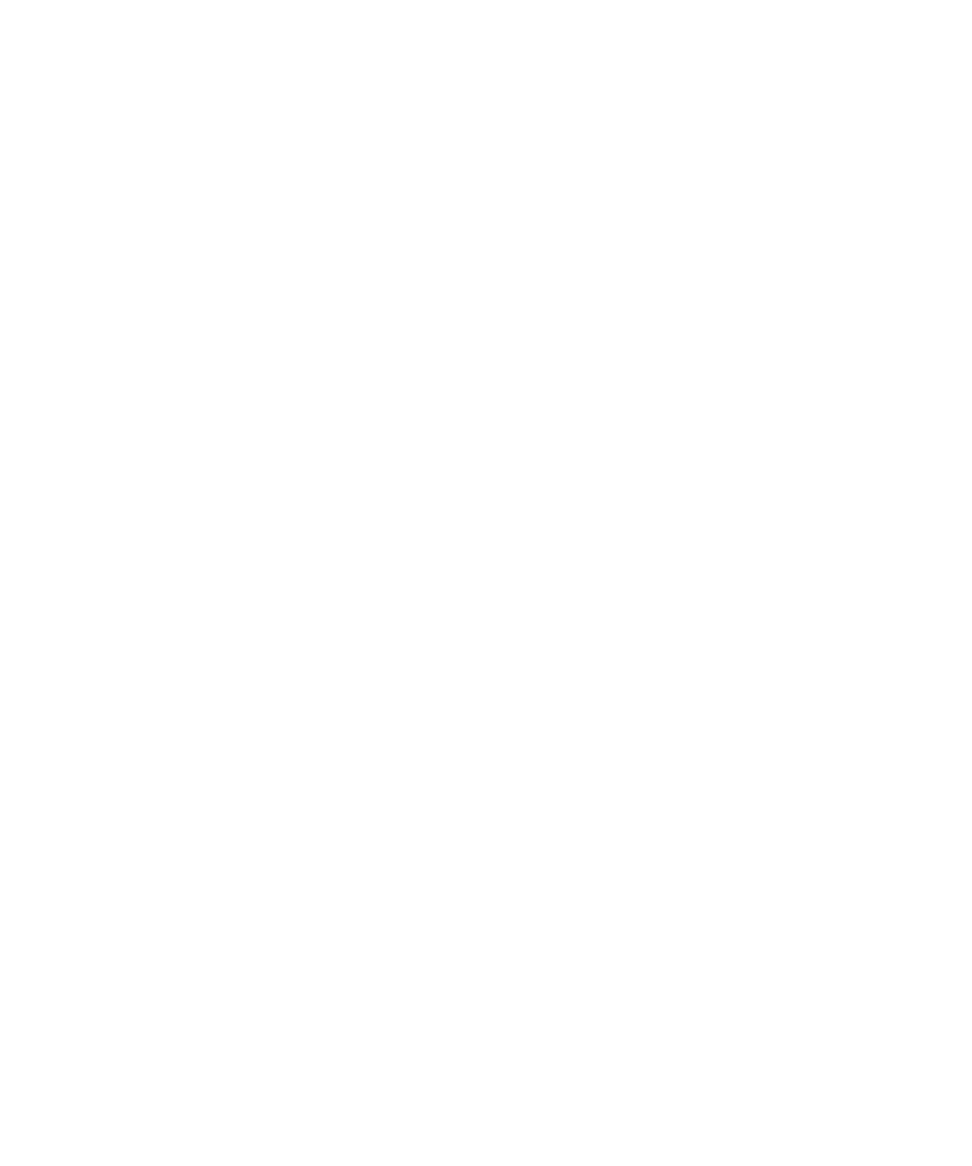
Zahájení používání zařízení
Průvodce nastavením
Průvodce nastavením vám pomůže naučit se procházet položky, zadávat text, měnit možnosti, abyste si přizpůsobili
zařízení BlackBerry® svým požadavkům, nastavovat bezdrátové připojení a připojení Bluetooth a nastavit jednu nebo
více e-mailových adres. Při prvním zapnutí zařízení by se měl Průvodce nastavením objevit automaticky.
1. Pokud se automaticky neobjeví obrazovka Vítejte, klikněte na domovské obrazovce nebo ve složce na ikonu
Průvodce nastavením.
2. Postupujte podle pokynů na obrazovce.
Nastavení e-mailové adresy
K provedení tohoto úkolu jsou zapotřebí přihlašovací údaje ke stávajícím e-mailovým adresám, nebo heslo pro aktivaci
aplikace Enterprise, které jste obdrželi od svého správce.
1. Na domovské obrazovce nebo ve složce klikněte na ikonu Průvodce nastavením.
2. Na obrazovce pro nastavení e-mailu vyberte jednu z následujících možností:
• Chci vytvořit nebo přidat e-mailovou adresu: Toto je pro individuální uživatele nejběžnější možnost nastavení
e-mailu. Použijte ji ke spojení zařízení BlackBerry® s jednou nebo více (až deseti) existujícími e-mailovými
adresami (například e-mailovým účtem Google Mail™ nebo Windows Live™ Hotmail®) nebo k vytvoření nové
e-mailové adresy pro toto zařízení. Chcete-li v zařízení používat aplikaci sociálních sítí, musíte použít tuto
možnost ke spojení zařízení s e-mailovou adresou, kterou používáte pro příjem oznámení sociálních sítí. Pokud
se tato volba nezobrazuje, obraťte se na poskytovatele bezdrátových služeb.
• Chci použít pracovní e-mailový účet se serverem BlackBerry Enterprise Server: Tato možnost nastavení
e-mailu je běžnější pro firemní uživatele. Použijte ji ke spojení zařízení s pracovním e-mailovým účtem
používajícím server BlackBerry® Enterprise Server, pokud vám správce poskytl heslo pro aktivaci aplikaci
Enterprise.
Uživatelská příručka
Vítá vás BlackBerry!
10
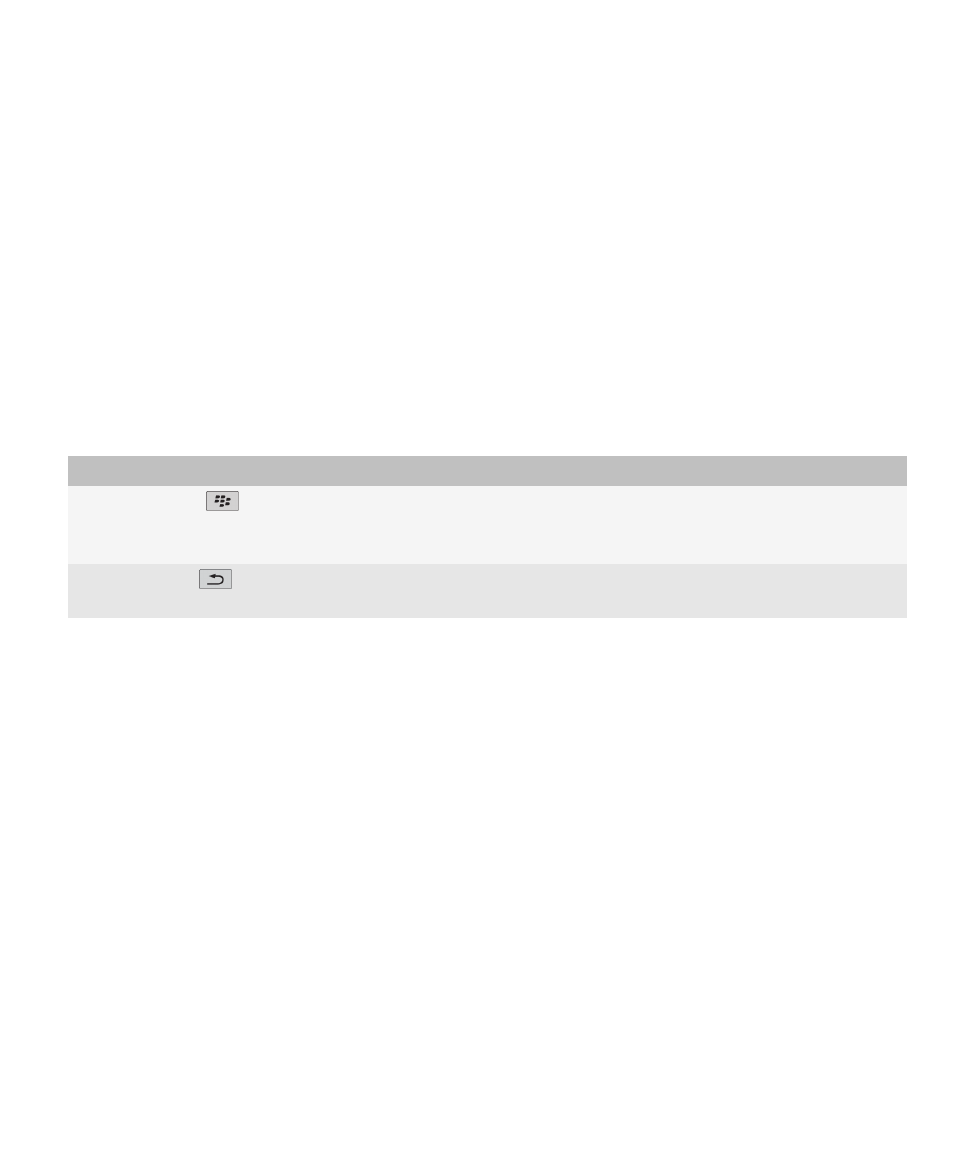
3. Klikněte na tlačítko Další.
4. Postupujte podle pokynů na obrazovce.
Poznámka: Po správném nastavení e-mailové adresy obdržíte potvrzovací zprávu. Kliknutím na ikonu Zprávy na
Domovské obrazovce lze zobrazit a spravovat e-mailové zprávy.